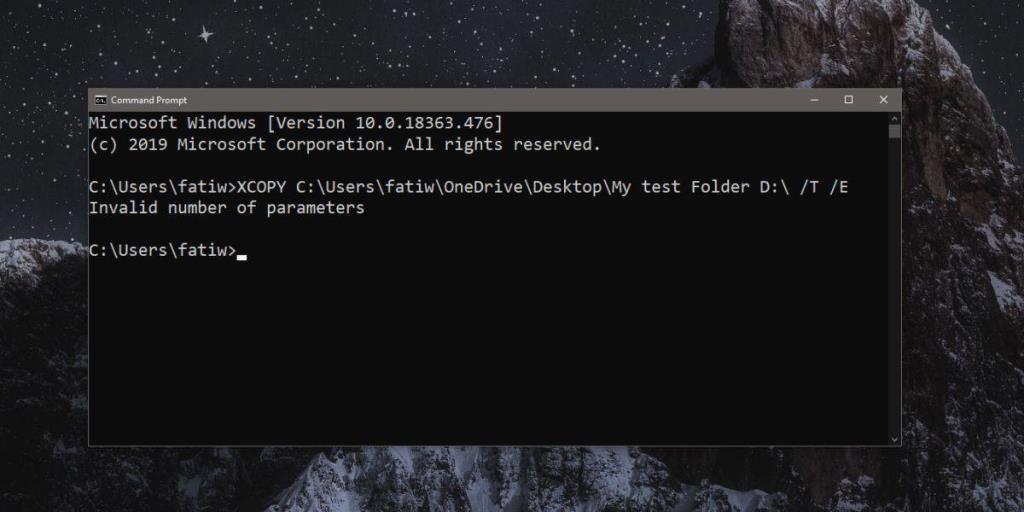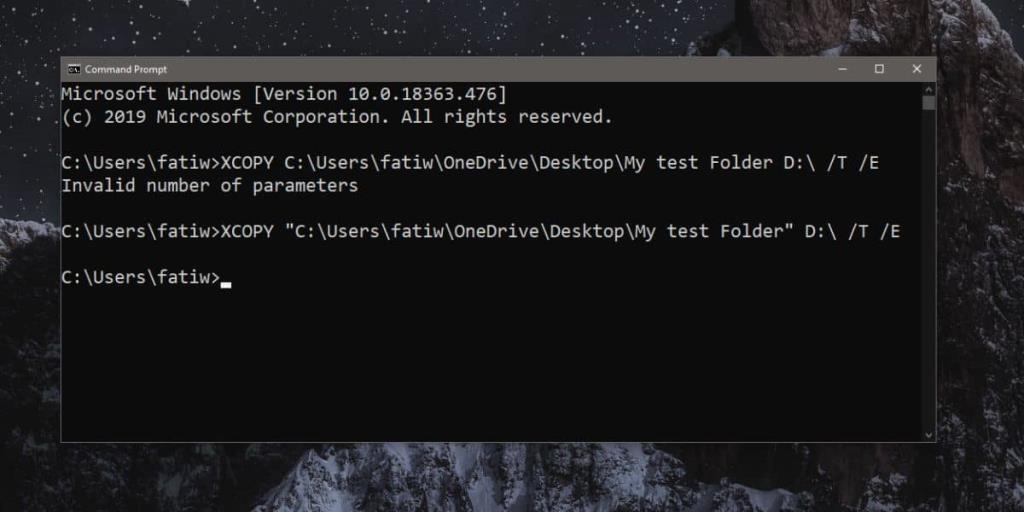Udostępniamy wiele wskazówek i trików, które obejmują uruchamianie poleceń w wierszu polecenia w systemie Windows 10. Wiele typowych rzeczy, takich jak pingowanie serwera lub sprawdzanie stanu przełącznika sieciowego, odbywa się za pomocą wiersza polecenia. Jeśli nie czujesz się komfortowo przy korzystaniu z wiersza polecenia poza poleceniami, które są już napisane i mają zostać wykonane tak, jak są, zwykle tracisz wiele przydatnych rzeczy, które możesz zrobić z wiersza polecenia. Jednym, dość częstym pytaniem, które nowi użytkownicy mają podczas korzystania z wiersza polecenia, jest to, jak wprowadzić nazwę lub adres folderu lub pliku, który ma spację w nazwie lub w ścieżce.
Ogólnie rzecz biorąc, jeśli próbujesz uruchomić polecenie, które obejmuje określenie ścieżki do folderu lub pliku, a ścieżka jest niepoprawna, tj. Wiersz polecenia nie może go zobaczyć, komunikat o błędzie nie powie ci tak wiele. Komunikat, który zwraca wiersz polecenia, będzie się różnić w zależności od uruchomionego polecenia i będzie się wydawać, że coś jest nie tak z poleceniem, a nie ze ścieżką, która utrudnia rozwiązanie problemu. Poprawka jest naprawdę prosta.
Wchodzenie na ścieżki ze spacjami
Sztuczka polega na podwójnym cudzysłowie. Zasadą jest umieszczanie wszystkich ścieżek plików, które wprowadzasz w wierszu polecenia, w podwójnych cudzysłowach.
Następujące polecenie nie zostanie uruchomione. Ścieżka zawiera spację i w tym miejscu polecenie zostaje przerwane, a wiersz polecenia myśli, że wpisałeś nowe polecenie lub parametr.
XCOPY C:\Users\fatiw\OneDrive\Desktop\Mój folder testowy D:\ /T /E
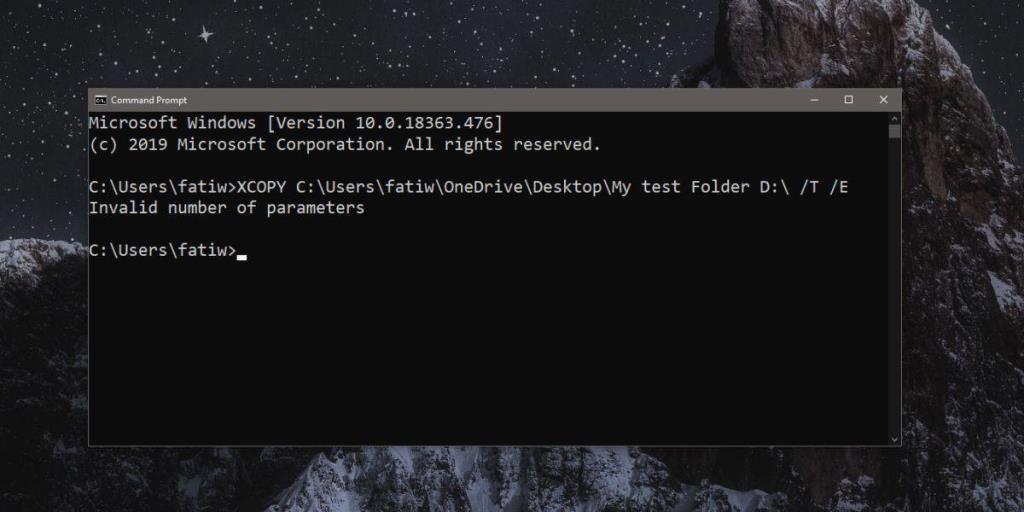
To polecenie zadziała. Jedyna różnica między nimi polega na tym, że w drugim ścieżka jest w cudzysłowie.
XCOPY "C:\Users\fatiw\OneDrive\Desktop\Mój folder testowy" D:\ /T /E
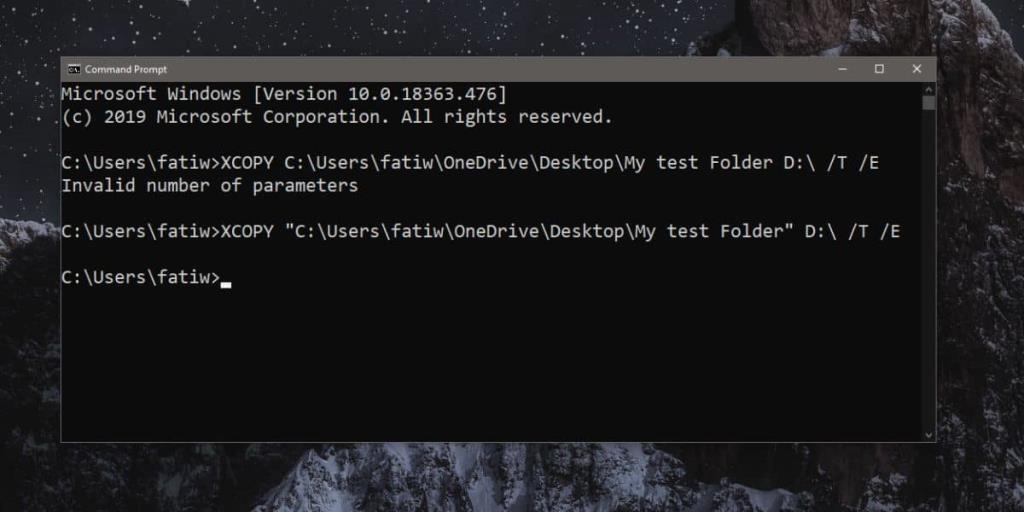
Nawet jeśli na Twojej ścieżce nie ma miejsca, dobrze jest ująć ją w podwójne cudzysłowy i wyrobić w sobie nawyk robienia tego. Jeśli zapomnisz lub masz do czynienia z dłuższą ścieżką, taki prosty błąd może być trudny do zauważenia.
Dotyczy to wszystkich aplikacji wiersza poleceń używanych w systemie Windows 10. W programie PowerShell każde polecenie, które wymaga wprowadzenia ścieżki do pliku lub folderu, powinno być ujęte w podwójny cudzysłów. Jeśli w ścieżce nie ma spacji, wszystko będzie dobrze, ale jeśli tak, polecenie nie zostanie uruchomione ponownie, chodzi o wyrobienie nawyku, aby później oszczędzić sobie kłopotów.